如何在 Apple Fitness+ 中建立和使用堆疊
要點
Fitness+ 堆疊使用戶能夠輕鬆連續執行多項鍛煉,無需在鍛煉之間仔細閱讀庫。
堆疊充當 Fitness+ 目錄中的個人化播放列表,允許用戶透過直接在庫中建立和保存來管理他們想要的練習或例程。
您可以根據自己的喜好和需求,透過新增、重新排程或刪除活動來靈活地自訂和修改您的日程安排。
隨著 iOS 17 的發布,Apple Fitness+ 應用程式中整合的尖端功能之一是 Stacks 功能,該功能使用戶能夠透過將鍛鍊放入佇列中以在每個動作之間平滑過渡來有效地組織鍛鍊。
現在,我們將簡要解釋 Apple Fitness+ 功能,並示範如何建立和利用您的初始鍛鍊堆疊。
Apple Fitness\+ 中的堆疊是什麼?
堆疊代表可以按順序執行的連續練習、冥想課程和正念冷卻的不間斷序列。使用堆疊的優點之一是能夠在不同的鍛鍊之間平滑過渡,而無需在身體活動過程中暫停和仔細閱讀豐富的 Apple Fitness+ 庫。
Stacks 作為 Fitness+ 應用程式中的個人化播放列表,讓使用者以可自訂的方式策劃他們想要的鍛鍊或健身程式。與在 Apple Music 上建立和保存播放清單類似,用戶可以輕鬆建立和組織他們的播放列表,有效增強他們的整體健身體驗。
如何在 Apple Fitness 中建立堆疊\+
為了透過Apple Fitness+平台建立個人化的健身方案,有必要先仔細閱讀目錄中可用的健身活動。首先,只需選擇 Fitness+ 主頁上突出顯示的十二個主要鍛鍊類別中的一個或多個即可。接下來,您應該仔細考慮透過選擇各種活動類型來多樣化您的運動選擇,以實現平衡和全面的健身計劃。
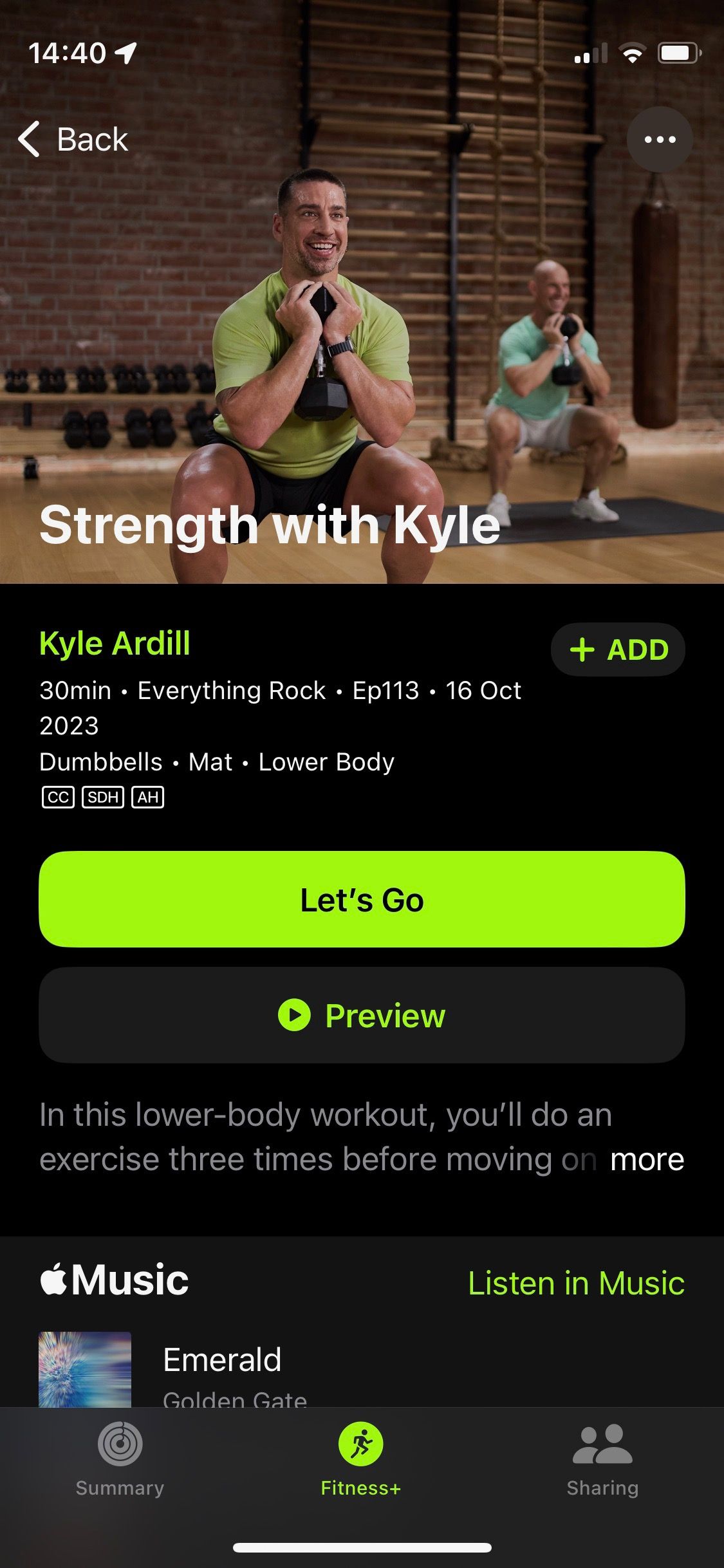
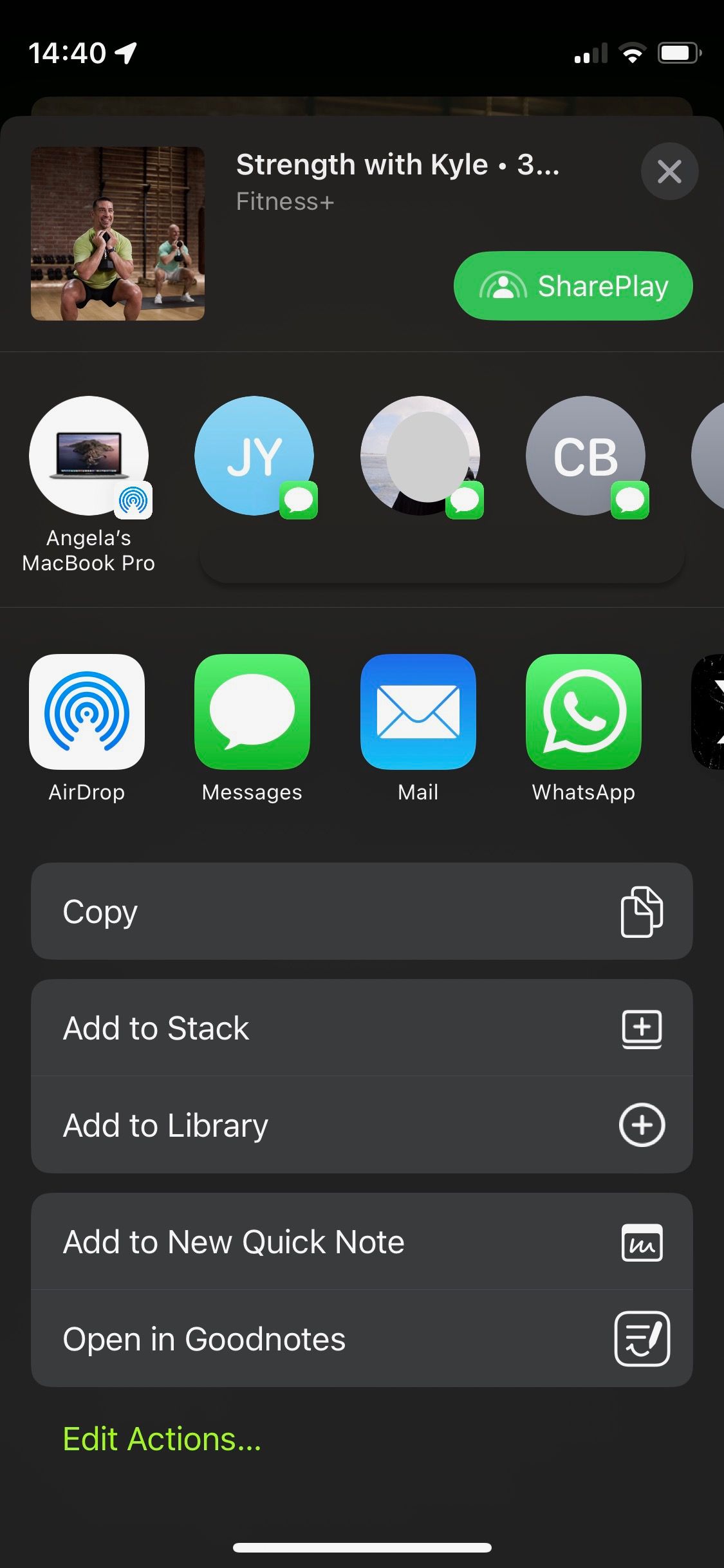
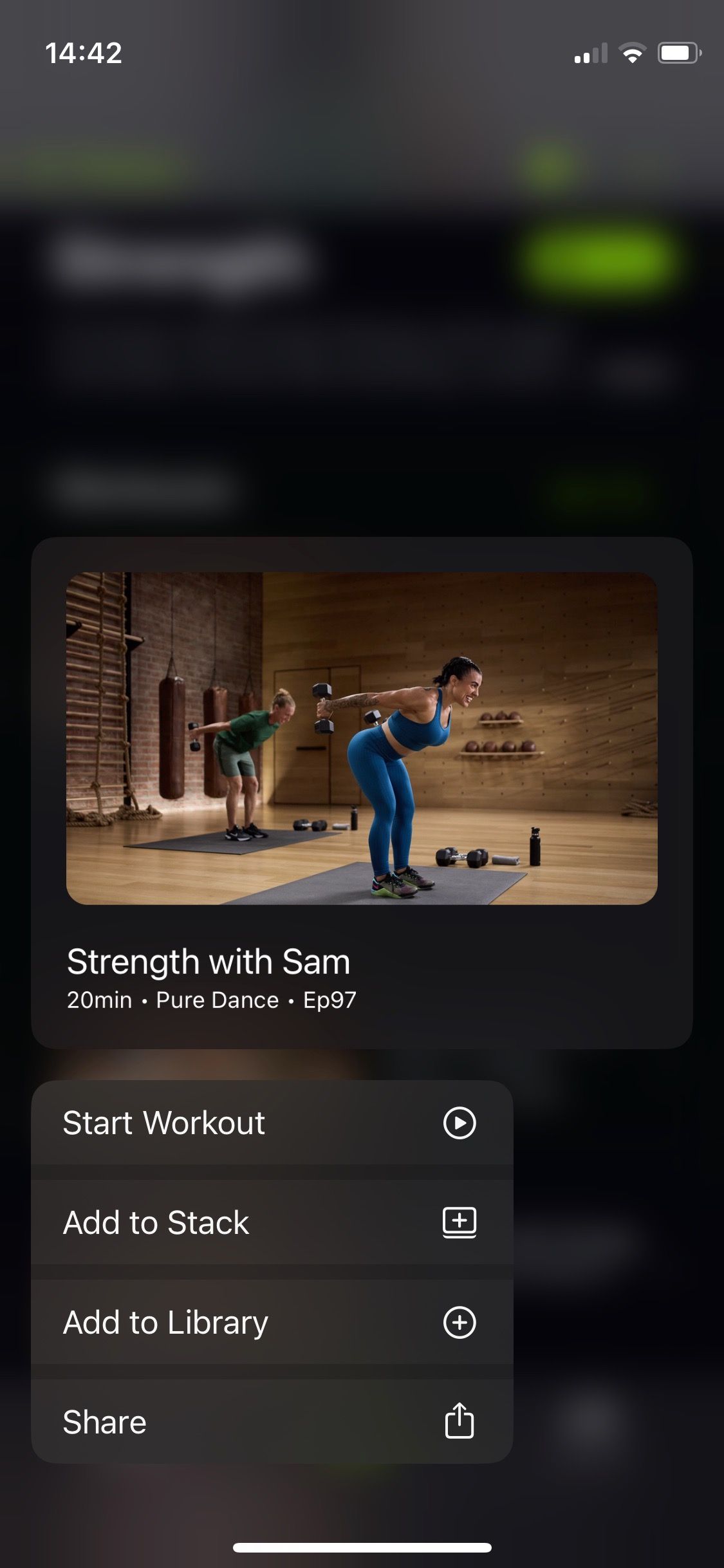 關閉
關閉
一旦您在 iPhone 裝置上的「健身」應用程式中累積了足夠的數據,請繼續以下一系列操作:
請導覽至裝置顯示器底部的「Fitness+」標籤。
透過點擊螢幕右上角右側的三個點來選擇任務,然後從出現的選項中進行選擇。
請從可用選項中選擇一個選項,然後點擊「新增到堆疊」以繼續處理您的請求。
您也可以透過選擇活動並從隨後的彈出式選單中選擇「新增至堆疊」來與活動互動。堆疊的視覺表示將顯示在介面的最上方區域,具有獨特的配色方案,並透過其標題旁的數位指示器指示堆疊中項目的當前數量。
無論您對鍛鍊順序的組成部分做出什麼選擇,都必須在結束時透過 Apple Fitness+ 應用程式進行謹慎的冷卻。
如何在 Apple Fitness 中排列並使用堆疊\+
完成任務的建立並將其新增至任務清單後,您可以選擇透過點擊裝置右上角的彩色矩形並從可用選項中進行選擇來查看它。或者,您可以簡單地選擇「讓我們開始吧」選項來啟動任務清單的執行。
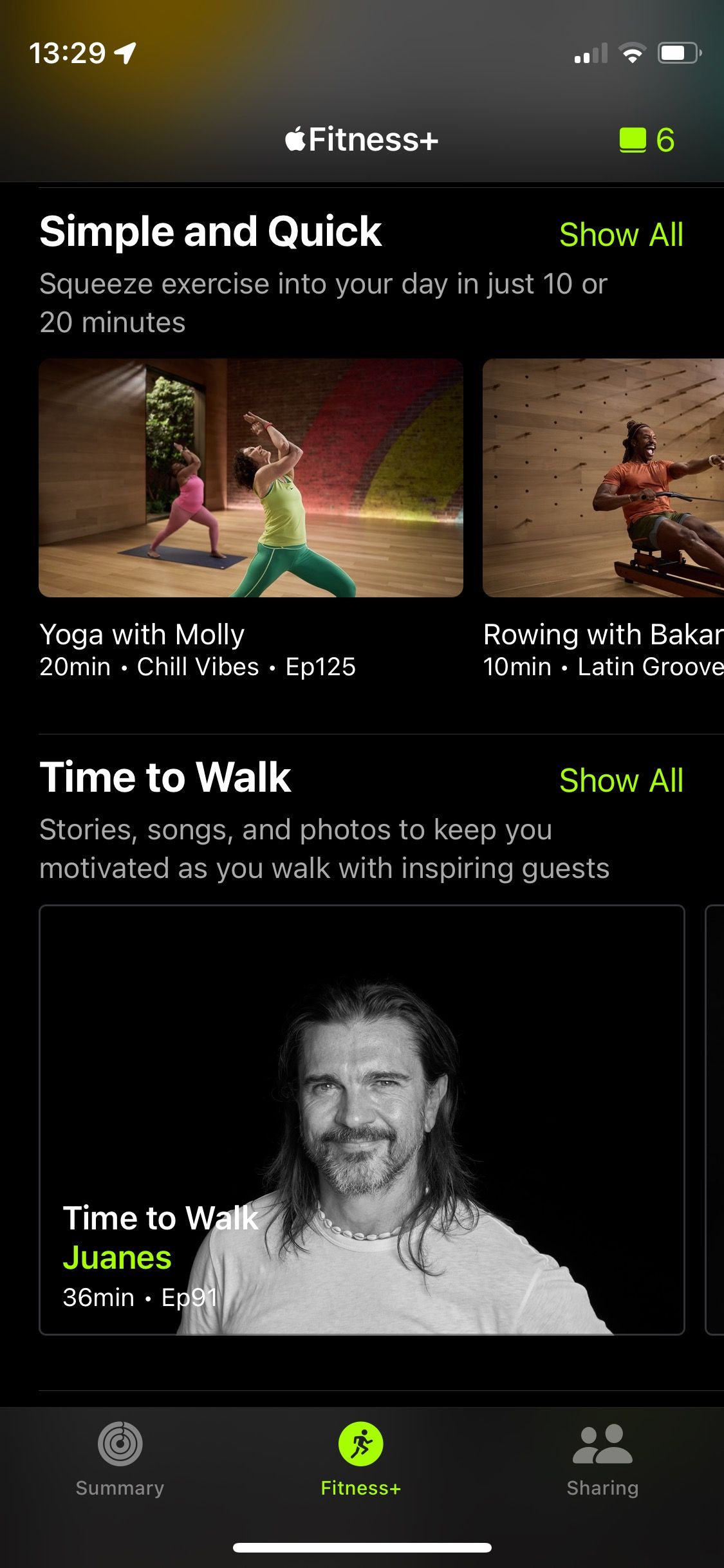
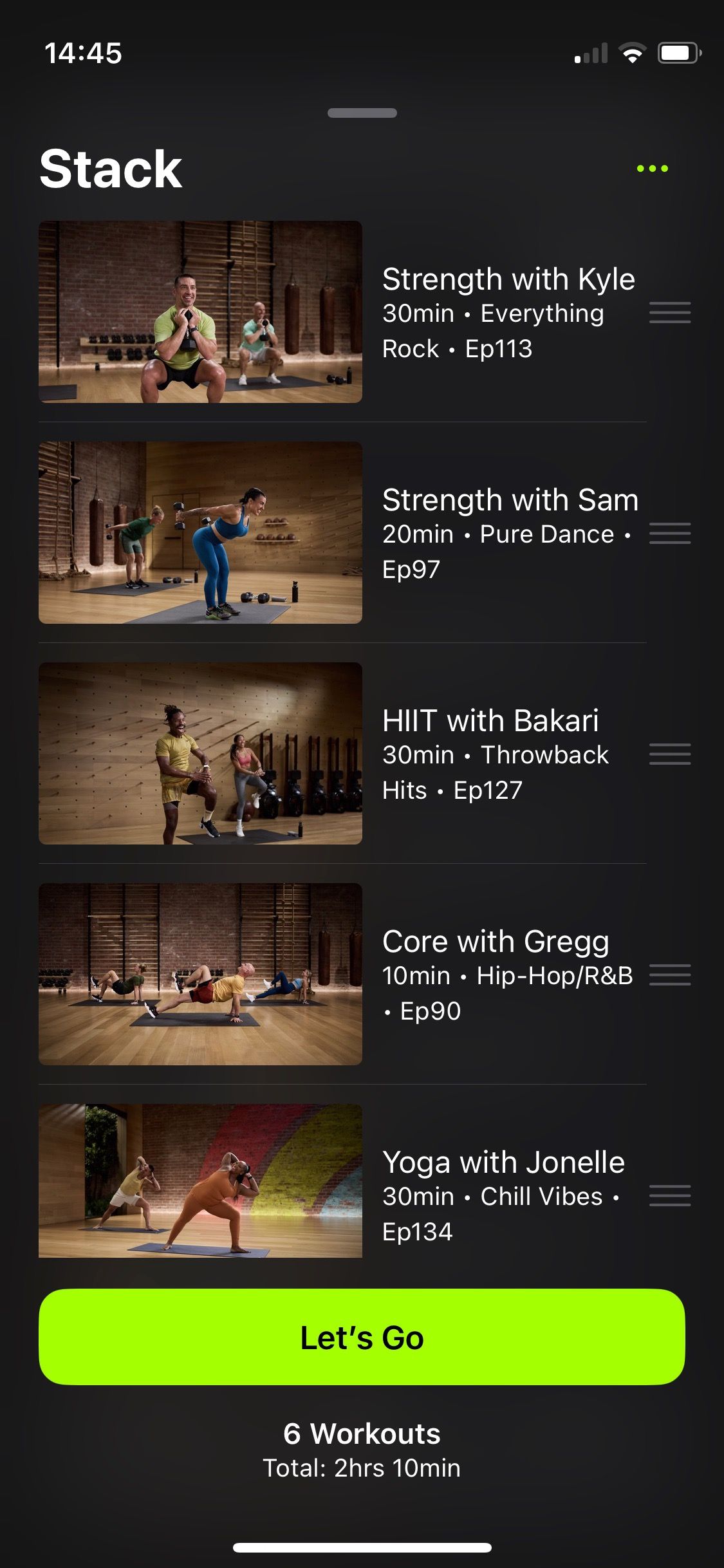
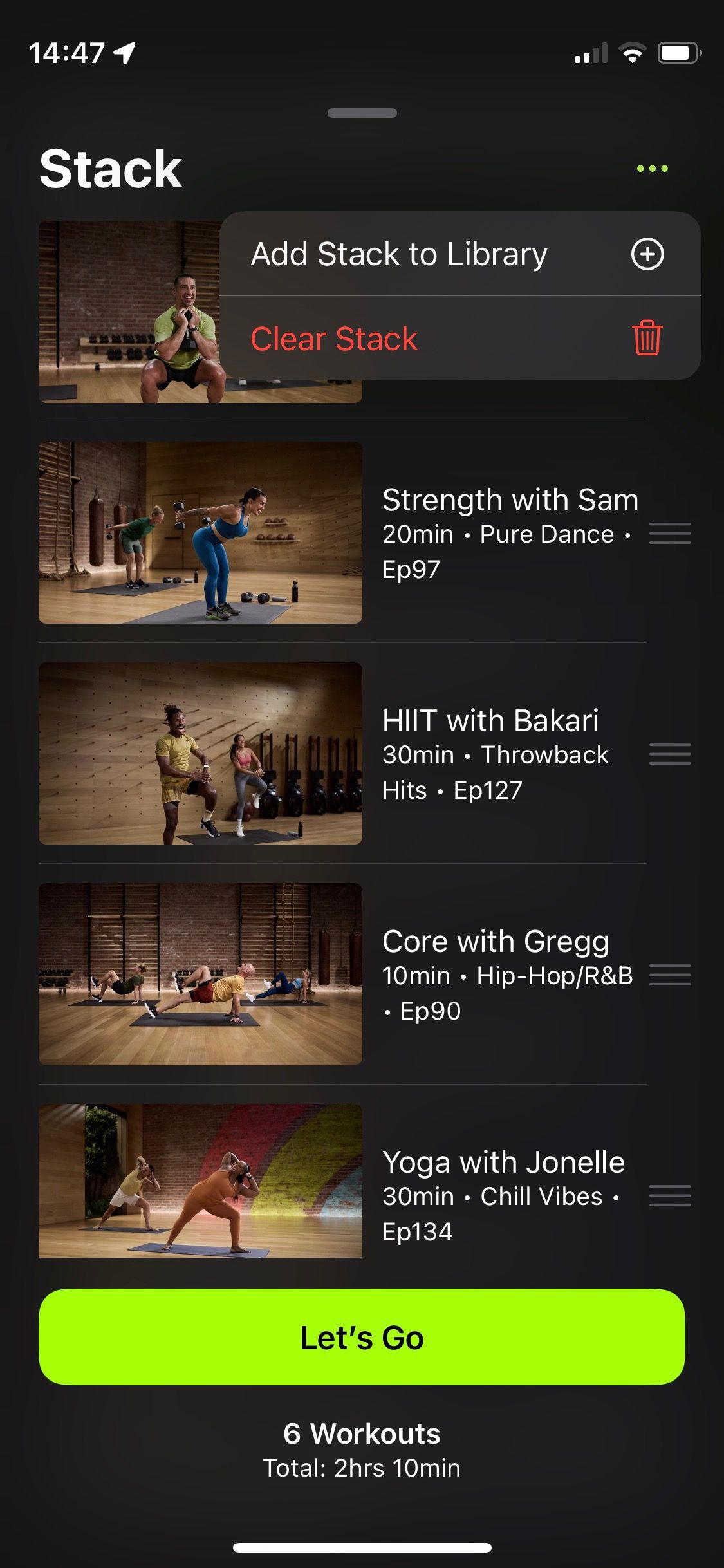
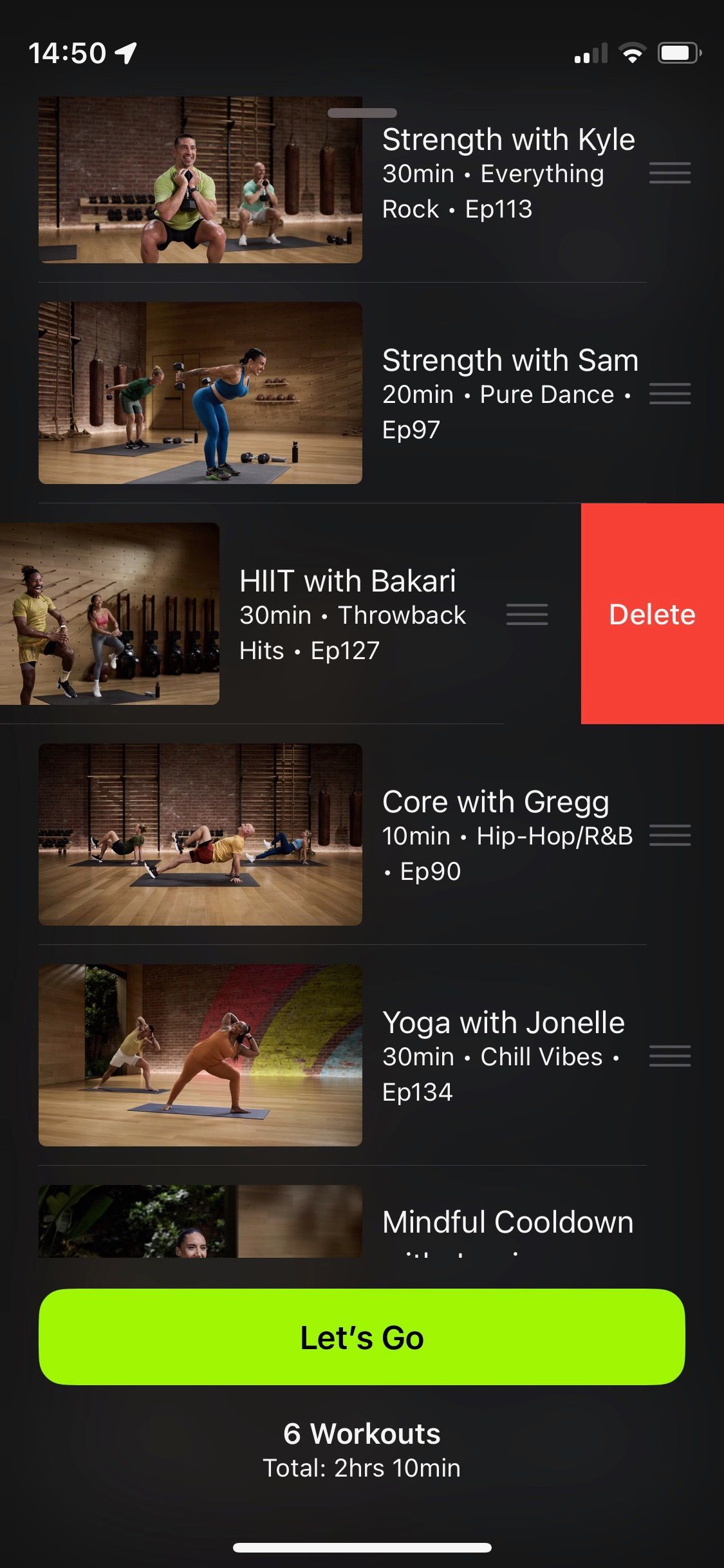 關閉
關閉
如果您目前尚未準備好進行身體活動,請使用螢幕右上角的省略號來存取將當前鍛鍊方案新增至您的個人庫中的選項。當您準備得更充分時,此操作將允許您在以後無縫檢索和實施運動計劃。
調整鍛鍊程序的配置也是一個簡單的過程。若要重新排序堆疊中的活動順序,只需使用位於任何練習最右側的三條水平線即可。透過操縱這些符號,您可以輕鬆地將活動移動到堆疊中所需位置的上方或下方,使您能夠完全控制健身計劃的安排。
若要從堆疊中的排程活動清單中刪除特定項目,只需在所需條目上向左滑動手指,然後按下出現的「刪除」按鈕即可。或者,如果您希望消除堆疊中的所有項目並啟動新序列,請導航至螢幕右上角並選擇「清除堆疊」選項。
使用 Apple Fitness 中的 Stacks 個性化您的鍛鍊程式\+
Apple Fitness 中堆疊功能的實現
事實上,人們可以在方便的時候仔細閱讀 Apple Fitness+ 目錄,如果需要的話,可以包含一系列運動類別。最終,完成活動環後,Fitness+ 應用程式將充當個人健身教練,指導使用者按照使用者確定的順序輕鬆完成每個選定的養生法。